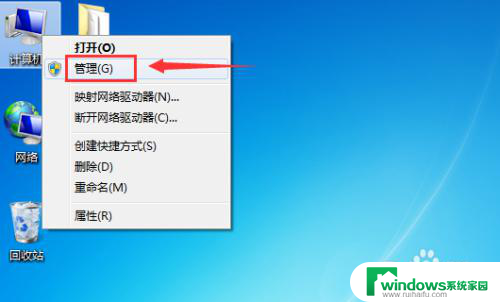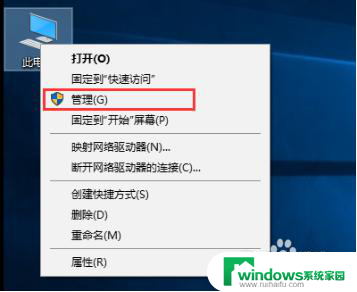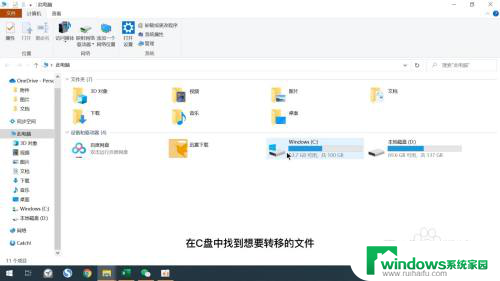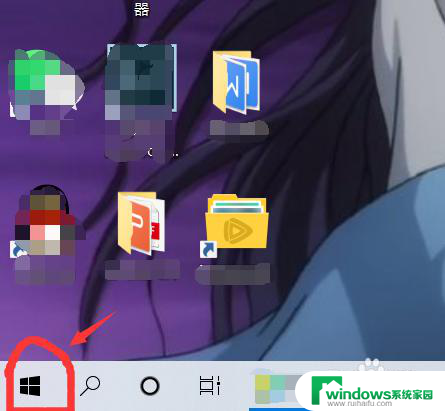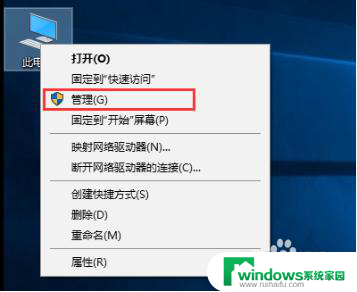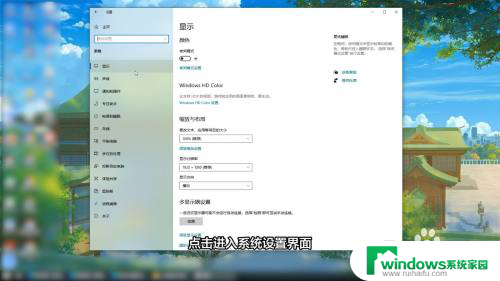电脑怎么把d盘和e盘合在一起 电脑硬盘E盘和D盘合并方法
更新时间:2024-03-29 17:44:58作者:xiaoliu
在使用电脑的过程中,我们经常会遇到硬盘空间不足的情况,特别是对于分区较小的D盘和E盘,如果想要将这两个分区合并成一个更大的分区,可以通过一些简单的操作来实现。合并D盘和E盘的步骤并不复杂,只需要借助一些专业的分区管理软件,就能轻松实现。通过合并D盘和E盘,不仅可以释放更多的存储空间,还能更好地管理硬盘空间,提高电脑的性能和效率。
方法如下:
1、鼠标右键点击计算机,然后点击管理。
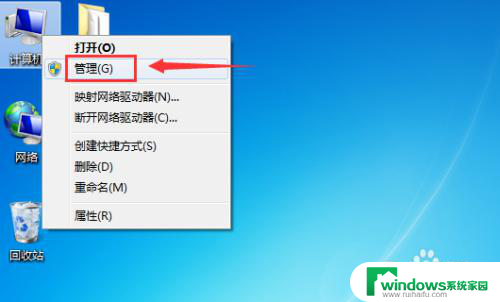
2、进入计算机管理后,点击磁盘管理。
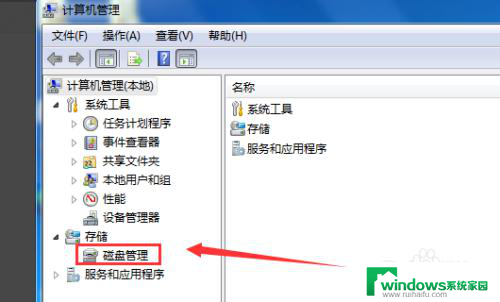
3、进入磁盘管理后,鼠标右键点击要合并的磁盘,然后点击删除卷。
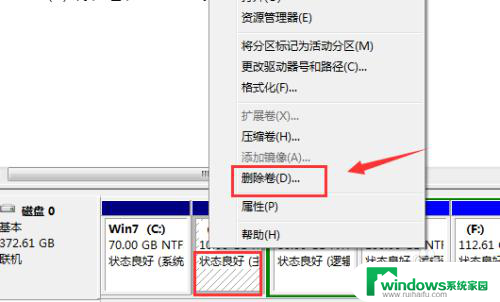
4、删除卷后,就会多出来可用的分区。然后鼠标右键点击另一个磁盘,点击扩展卷。
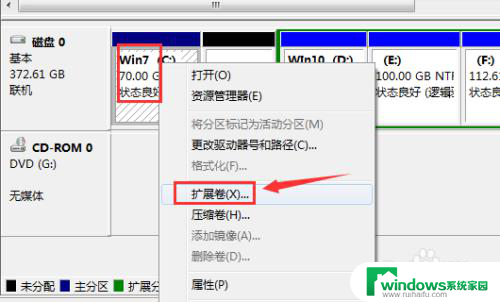
5、进入扩展卷向导,点击一下步。

6、选择刚才删除卷多出来的分区,然后点击下一部。
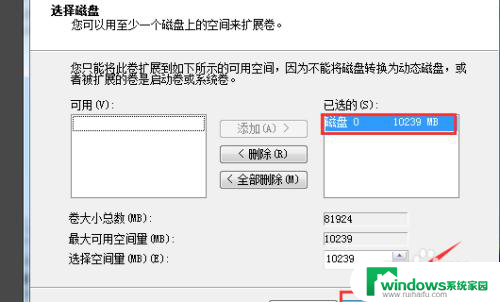
7、合并完成后,点击完成即可。
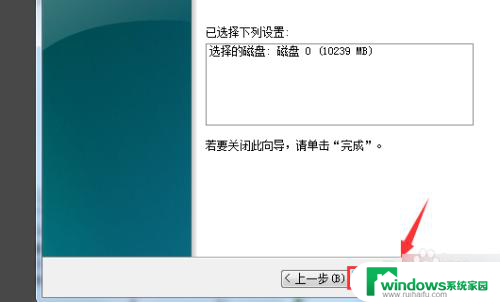
以上就是将D盘和E盘合并的全部步骤,希望这些内容对需要的用户有所帮助。